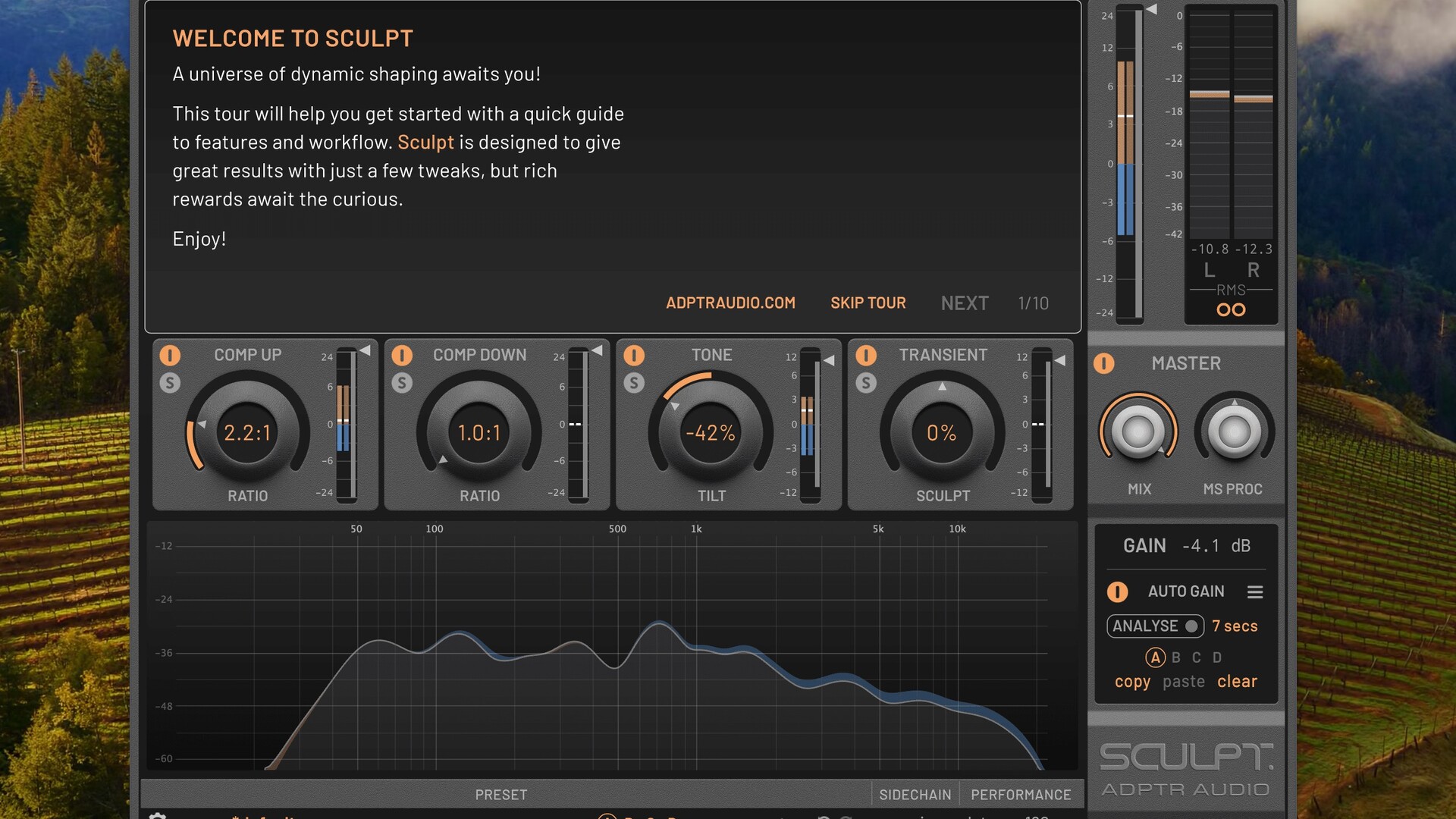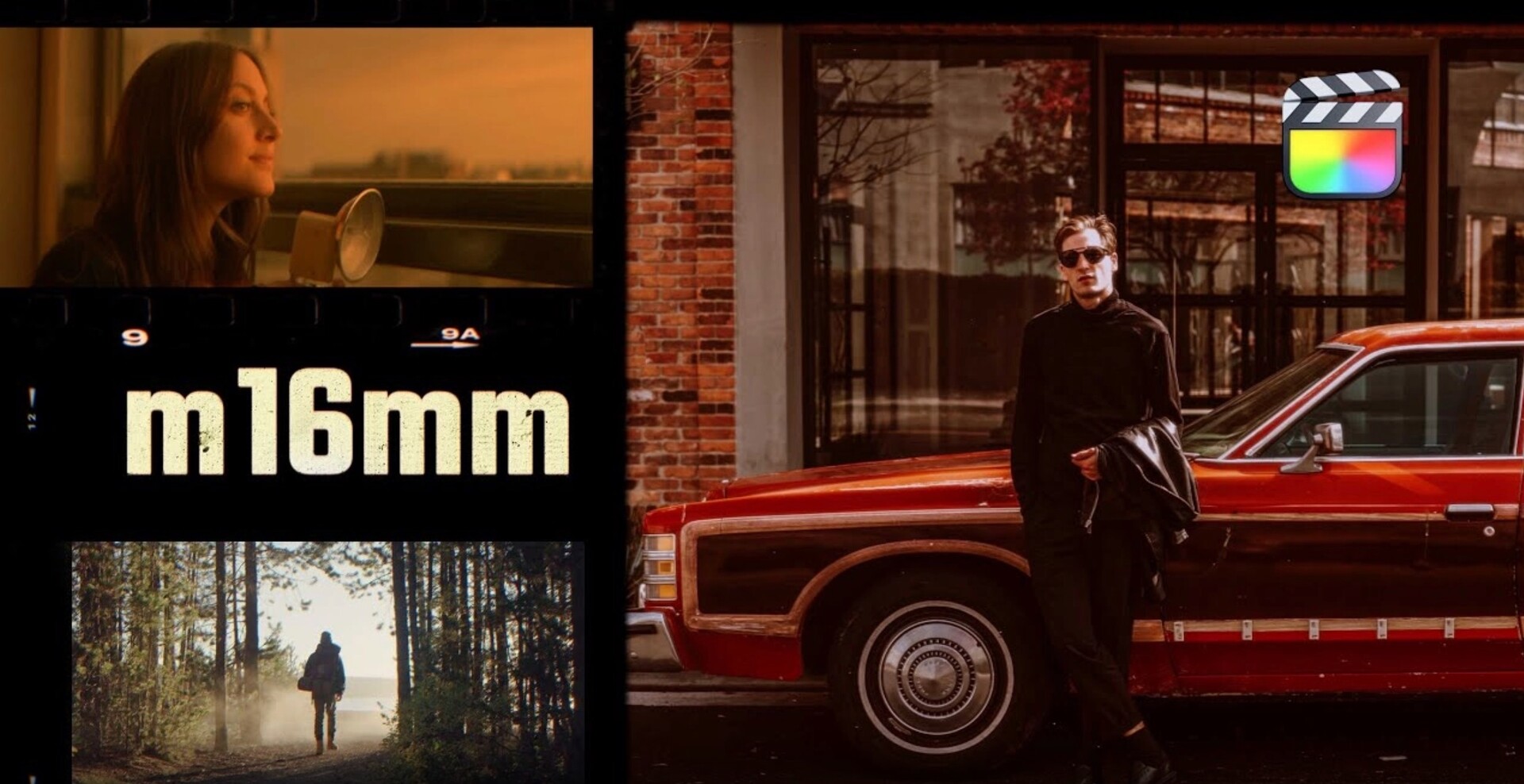内容介绍
富有创意的ps动作插件哪款好用?macdown推荐Watercolor Wash Photoshop Action,它是一套创意水彩画效果ps动作,易于安装,使用便捷,可以非常轻松地编辑所有图层,没有任何技能要求,只需简单几步即可将您的照片转换成创意水彩画艺术作品,适用于不同版本的Photoshop。赶紧下载来充实您的ps动作路径吧!
创意水彩画效果ps动作介绍
没有技能只需要一次点击让你的照片创意水彩画
Photoshop Atn格式(动作文件)
Photoshop Abr。格式(画笔文件)
专业的结果,非常容易使用
可以非常轻松地编辑所有图层
所有图层都被命名并放置在组中,因此您可以完全控制每个图层和每个组
工作软件版本:CC2015.5英文版
软件支持版本:CS4,CS5,CS5.5,CS6,CC2015.5,CC2017,CC2018 +英文版。
无限效果
10调整和颜色
艺术的外观
超级时间保存选项
创意概念
易于编辑
100%工作良好
创意水彩画效果ps动作安装教程
注意:此套创意水彩画效果ps动作需要在英文版Photoshop中运行。>>>Photoshop中文版改成英文版的教程
这套创意水彩画效果ps动作素材包下载完成后,先将【创意水彩画效果ps笔刷.abr】、【创意水彩画效果ps动作.atn】这2个文件拖拽至桌面,并依次安装即可。 打开Photoshop ,第一步在左侧工具栏找到画笔工具,点击第二步红框处的“∨”,如下图:
打开Photoshop ,第一步在左侧工具栏找到画笔工具,点击第二步红框处的“∨”,如下图: 点击设置小图标,选择“导入画笔”,如下图:
点击设置小图标,选择“导入画笔”,如下图: 弹出选择窗口,在桌面找到并选择你下载好的画笔,然后点击“打开”,如下图:
弹出选择窗口,在桌面找到并选择你下载好的画笔,然后点击“打开”,如下图: 之后将会在ps画笔中出现【创意水彩画效果ps笔刷.abr】的笔刷样式,即导入成功。
之后将会在ps画笔中出现【创意水彩画效果ps笔刷.abr】的笔刷样式,即导入成功。
ps动作安装方法:点击这里
创意水彩画效果ps动作导入教程
小编这里以Photoshop 英文版为例,中文版同样适用。
1、首先先将您的ps动作文件下载好,放在桌面。然后我们打开Photoshop,稍等一会,就进入Photoshop的工作环境了。
2、找到最上面的窗口“Window”选项,选择动作“Actions”。如图所示: 3、然后就出现动作对话框,在动作对话框里找到设置选项,点击设置选项后,就可以看到在其下拉菜单里有很多选项,我们找到载入动作”Load Actions“选项。
3、然后就出现动作对话框,在动作对话框里找到设置选项,点击设置选项后,就可以看到在其下拉菜单里有很多选项,我们找到载入动作”Load Actions“选项。 5、就会弹出载入对话框,然后找到我们存放动作的路径,并点击”打开“如图所示:
5、就会弹出载入对话框,然后找到我们存放动作的路径,并点击”打开“如图所示: 6、点击载入后,我们载入的动作就出现在预置动作库里面了,如图所示:
6、点击载入后,我们载入的动作就出现在预置动作库里面了,如图所示: 我们导入的动作就会保存在动作库里,下次再启动Photoshop时,就会自动载入该动作。
我们导入的动作就会保存在动作库里,下次再启动Photoshop时,就会自动载入该动作。
创意水彩画效果ps动作安装教程
1、打开你需要编辑的图像,然后点击动作播放按钮。
点击【stop】
此时生成一个名为【brush】的图层。 然后选择一个笔刷。
然后选择一个笔刷。 然后在【brush】的图层上用笔刷去涂抹需要的区域。
然后在【brush】的图层上用笔刷去涂抹需要的区域。 然后选择动作效果,再点击播放按钮。
然后选择动作效果,再点击播放按钮。 等待一会,创意水彩画效果ps动作制作完成。
等待一会,创意水彩画效果ps动作制作完成。